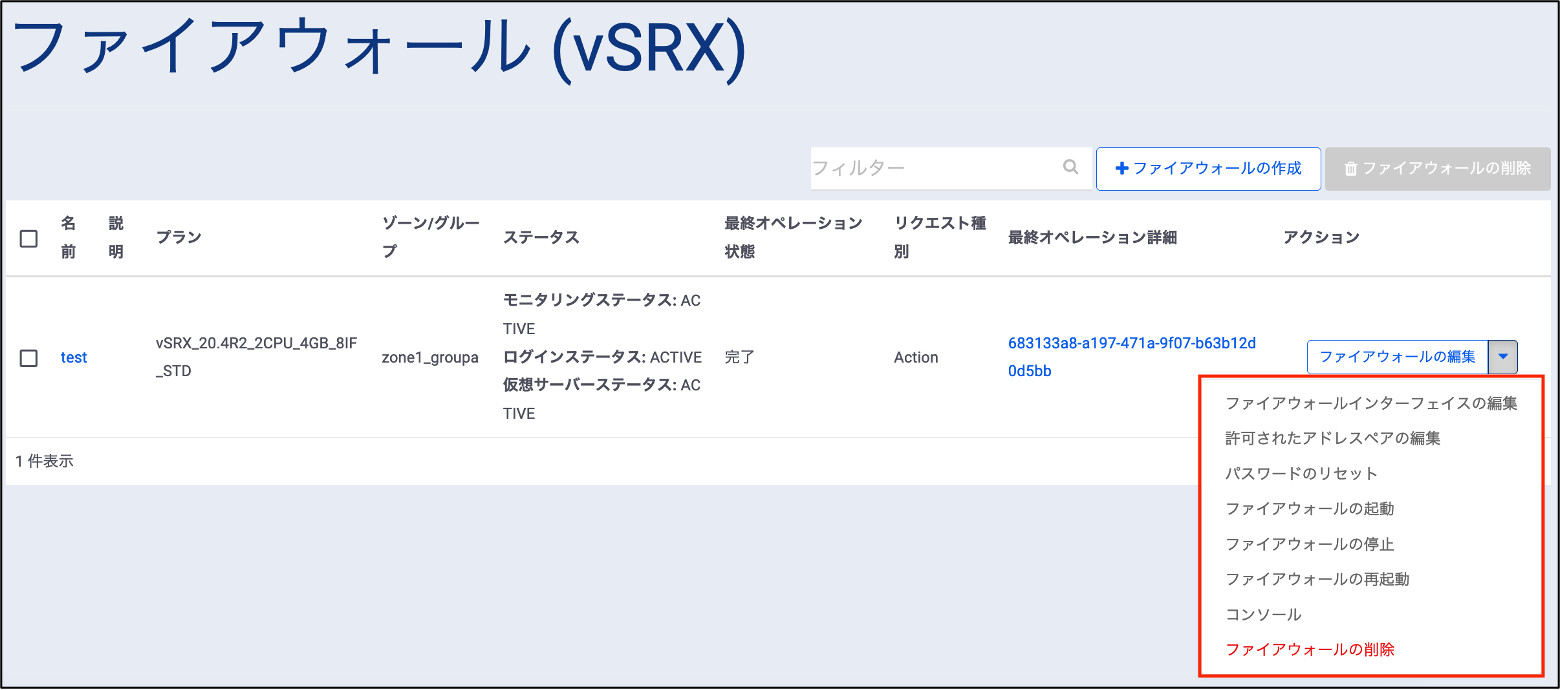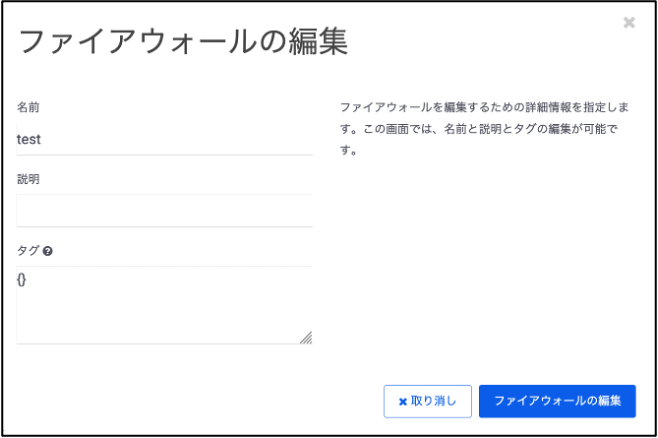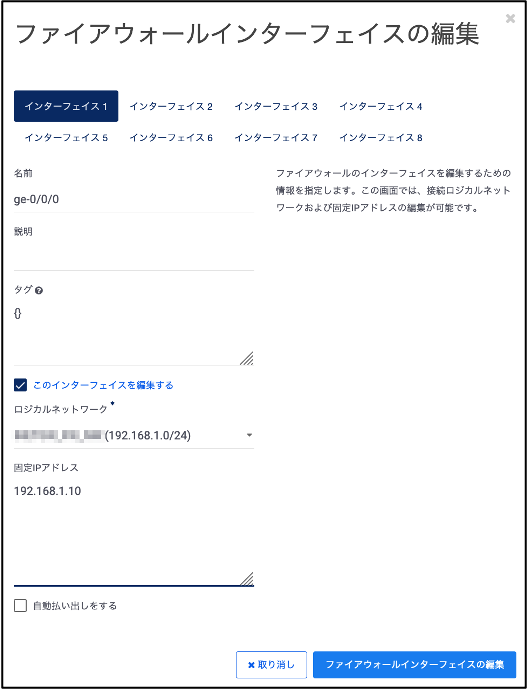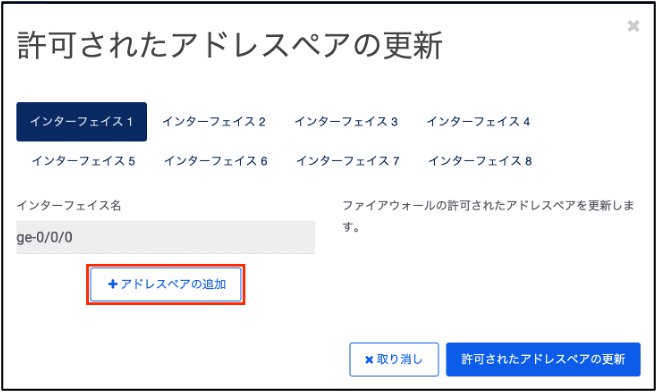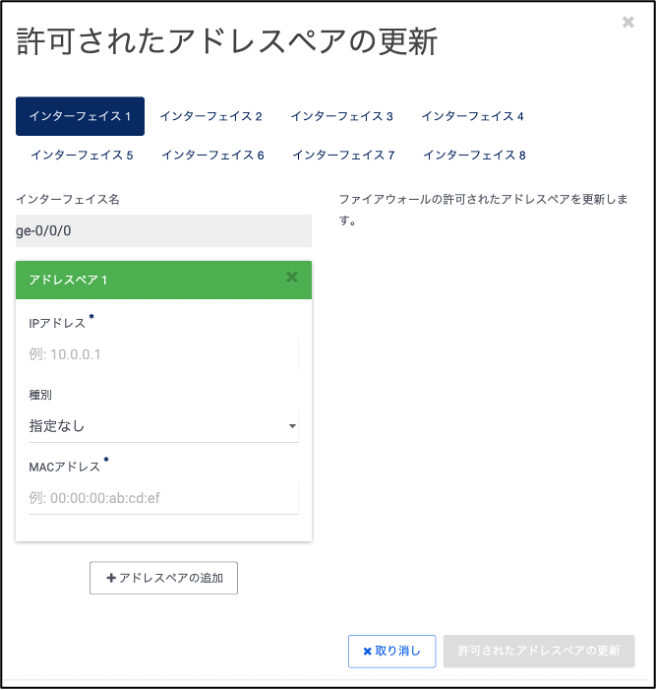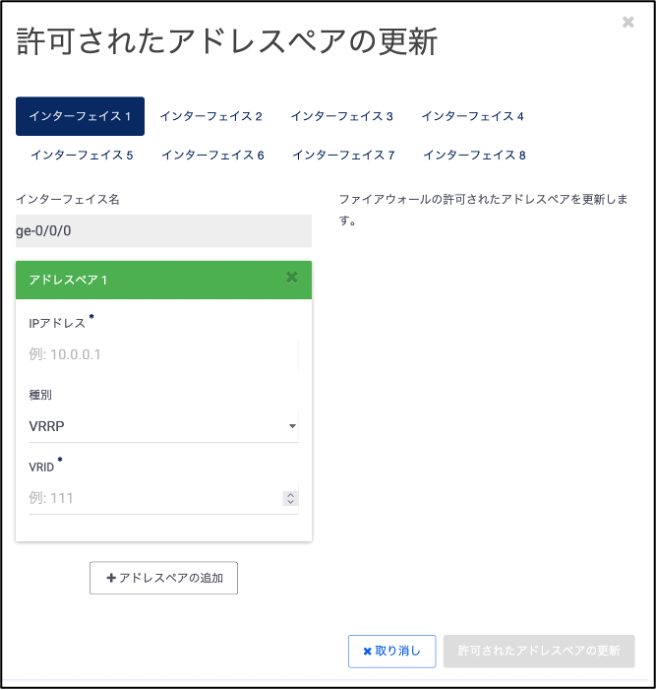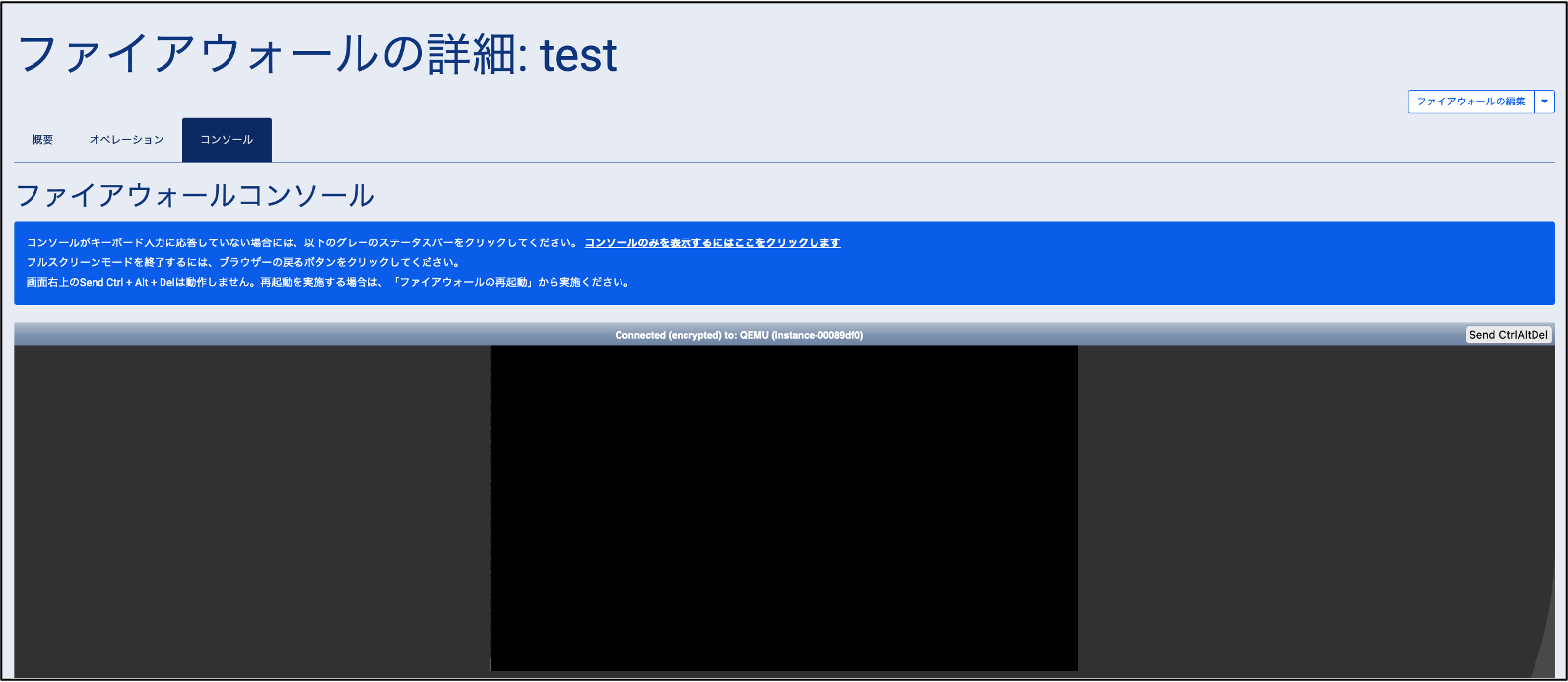ファイアウォール インスタンスの操作方法¶
ここでは、コントロールパネル上で実行可能な、ファイアウォールインスタンスの操作項目の概要を説明します。インスタンスに対して下図のように実施したい操作をプルダウンから選択することが可能です。
ファイアウォールの編集 |
ファイアウォールとファイアウォールインターフェイスの名前や説明を編集できます。 |
ファイアウォールインターフェイスの編集 |
ファイアウォールの接続先ロジカルネットワークや固定IPアドレスを編集できます。 |
許可されたアドレスペアの設定 |
ファイアウォールのインターフェイスに割り当てる許可されたアドレスのペアを編集できます。 |
パスワードのリセット |
ファイアウォールにアクセスする際に使用するrootのパスワードをリセットすることができます。 |
ファイアウォールの起動 |
ファイアウォールインスタンスを起動することができます。 |
ファイアウォールの停止 |
ファイアウォールインスタンスを停止することができます。 |
ファイアウォールの再起動 |
ファイアウォールインスタンスを再起動することができます。 |
コンソール |
ファイアウォールにコンソール接続することができます。 |
ファイアウォールの削除 |
ファイアウォールインスタンスを削除することができます。 |
注釈
パスワードがリセットされるvSRXのユーザはrootのみです。
ファイアウォールの起動、再起動は20分から30分程度で完了します。本時間を踏まえた工程見積もりをお願いします。
ファイアウォールの停止やロジカルネットワーク切断実施後、課金は継続されますのでご注意ください。課金を停止したい場合は、ファイアウォールの削除を実施ください。
以下にファイアウォールの編集、ファイアウォールインターフェイスの編集、許可されたアドレスペアの編集、コンソールについて詳しく説明します。
ファイアウォールの編集¶
編集したいファイアウォールの編集画面を開き、ファイアウォールの名前と説明を指定します。
名前 |
ファイアウォールの名前を指定します。 |
説明 |
ファイアウォールの説明を指定します。 |
ファイアウォールインターフェイスの編集¶
編集したいインターフェイスタブを開き、「このインターフェイスを編集する」にチェックを入れ、接続先ロジカルネットワークと固定IPアドレスを指定します。
このインターフェイスを編集する |
編集する場合チェックを入れます。 |
ロジカルネットワーク |
接続先ロジカルネットワークをを指定します。 |
固定IPアドレス |
インターフェイスに割り当てる固定IPアドレスを指定します。 |
注釈
インターフェイスの接続および切断を実施すると、ファイアウォールインスタンスが再起動します。必要に応じて実施前にコンフィグのセーブをお願いします。詳細は、制約事項 のインターフェイス関連をご参照ください。
ファイアウォールインターフェイスの編集は、15分から20分程度で完了します。本時間を踏まえた工程見積もりをお願いします。
該当のインターフェイスを編集する場合、「このインターフェイスを編集する」に必ずチェックを入れてください。チェックを入れない場合、編集は反映されません。
カスタマーポータル/APIのインターフェイス「1 - 8」は、vSRXのポータル/API/CLIのInterface「ge-0/0/0 - ge-0/0/7」に対応しております。
ファイアウォールインターフェイス編集時は、固定IPアドレスを必ず入力してください。
本編集時に指定する固定IPアドレスは、ファイアウォール(vSRX)作成時と異なりvSRXへの設定は行われません。vSRXのポータル/API/CLIにて実施してください。
すでに同一のロジカルネットワークに繋がっている場合やロジカルネットワークのネットワークアドレスが重複している場合は、編集実行後エラーとなります。
インターフェイスの編集完了後、オペレーションのwarningに異常がある旨が表示された場合は、vSRXの起動が完了していない、あるいはconfig変更(インターフェイスの有効化/無効化)が実施できていない可能性がございます。恐れ入りますがお客さまにて、vSRXの停止/起動やconfig変更を実施ください。時間を空けて再度操作された際に、なおwarningが表示される場合は、チケットでお問い合わせください。
許可されたアドレスペアの編集¶
編集したいインターフェイスタブの「アドレスペアの追加」をクリックします。
許可されたアドレスペアの更新画面にて、以下のパラメータを指定の上、「許可されたアドレスペアの更新」をクリックしてください。
IPアドレス |
インターフェイスに割り当てる許可されたアドレスのペアのIPアドレスを指定することができます。 |
MACアドレス |
インターフェイスに割り当てる許可されたアドレスのペアのMACアドレスを指定することができます。 |
VRRP設定で利用するIPアドレス・VRIDを登録したい場合は、「種別」で「VRRP」を選択し、以下のパラメータを指定してください。
IPアドレス |
インターフェイスに割り当てる許可されたアドレスのペアのIPアドレスを指定することができます。 |
種別 |
インターフェイスに割り当てる許可されたアドレスのペアの種別を「VRRP」に指定してください。 |
VRID |
VRRP設定で利用するVRIDを指定することができます。 |
注釈
許可されたアドレスペアの1インターフェイスあたりの上限数は1です。
VRRP設定を実施する場合、VRRPを構成するそれぞれのファイアウォール (vSRX)に対して行う必要があります。
実際にVRRPを用いた通信を行うためには、本設定に加えて、vSRXのポータル/API/CLIにてVRRP設定を行う必要があります。
vSRXの設定については、vSRXガイド をご参照ください。
コンソール¶
コンソールを開くと以下画面が表示されます。
注釈
画面右上のSend Ctrl + Alt + Delは動作しません。再起動を実施する場合は、「ファイアウォールの再起動」から実施ください。